Giáo án Tin học Lớp 9 - Tuần 31 - Năm học 2017-2018 - Nguyễn Kim Hon
- Mục tiêu:
- Kiến thức
Biết tạo ảnh động bằng phần mềm AUDACITY.
- Kĩ năng
Tạo được ảnh động bằng AUDACITY.
- Thái độ
Thái độ học tập nghiêm túc, yêu thích môn học.
- Chuẩn bị:
- Thầy: Giáo án, sách giáo khoa, máy tính điện tử.
- Trò: Nghiên cứu SGK, vở ghi
- Các bước lên lớp:
- Ổn định lớp: Kiểm tra sĩ số (1’)
- Kiểm tra bài cũ: không
- Nội dung bài mới
Bạn đang xem tài liệu "Giáo án Tin học Lớp 9 - Tuần 31 - Năm học 2017-2018 - Nguyễn Kim Hon", để tải tài liệu gốc về máy hãy click vào nút Download ở trên.
Tóm tắt nội dung tài liệu: Giáo án Tin học Lớp 9 - Tuần 31 - Năm học 2017-2018 - Nguyễn Kim Hon
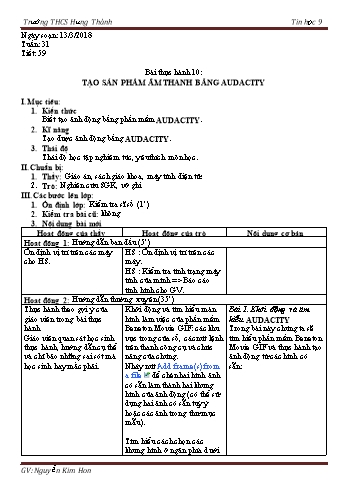
Ngày soạn: 13/3/2018 Tuần: 31 Tiết: 59 Bài thực hành 10: TẠO SẢN PHẨM ÂM THANH BẰNG AUDACITY Mục tiêu: Kiến thức Biết tạo ảnh động bằng phần mềm AUDACITY. Kĩ năng Tạo được ảnh động bằng AUDACITY. Thái độ Thái độ học tập nghiêm túc, yêu thích môn học. Chuẩn bị: Thầy: Giáo án, sách giáo khoa, máy tính điện tử. Trò: Nghiên cứu SGK, vở ghi Các bước lên lớp: Ổn định lớp: Kiểm tra sĩ số (1’) Kiểm tra bài cũ: không Nội dung bài mới Hoạt động của thầy Hoạt động của trò Nội dung cơ bản Hoạt động 1: Hướng dẫn ban đầu (5’) Ổn định vị trí trên các máy cho HS. HS : Ổn định vị trí trên các máy. HS : Kiểm tra tình trạng máy tính của mình => Báo cáo tình hình cho GV. Hoạt động 2: Hướng dẫn thường xuyên (35’) Thực hành theo gợi ý của giáo viên trong bài thực hành Giáo viên quan sát học sinh thực hành, hướng dẫn cụ thể và chỉ bảo những sai sót mà học sinh hay mắc phải. Khởi động và tìm hiểu màn hình làm việc của phần mềm Beneton Movie GIF: các khu vực trong cửa sổ, các nút lệnh trên thanh công cụ và chức năng của chúng. Nháy nút Add frame(s) from a file để chèn hai hình ảnh có sẵn làm thành hai khung hình của ảnh động (có thể sử dụng hai ảnh có sẵn tuỳ ý hoặc các ảnh trong thư mục mẫu). Tìm hiểu cách chọn các khung hình ở ngăn phía d ưới cửa sổ bằng cách nháy chuột, nhấn giữ phím Ctrl và nháy chuột hoặc nhấn giữ phím Shift và nháy chuột. Chọn tất cả khung hình và gõ một số (ví dụ, 100) vào ô Delay (nghĩa là 1 giây). Kết quả nhận được t ương tự như hình 120. Nháy nút để kiểm tra kết quả nhận đư ợc trên ngăn phía trên, bên trái. Đánh dấu hoặc bỏ đánh dấu ô Loop , kiểm tra và nhận xét. Chọn một hiệu ứng trong ngăn bên phải và áp dụng hiệu ứng đó cho mọi khung hình. Kiểm tra kết quả nhận đư ợc và nhận xét. Nháy nút Save trên thanh công cụ để l ưu kết quả. Cuối cùng, mở tệp đã l ưu để xem kết quả cuối cùng nhận đ ược báo cáo tình hình cho GV. Bài 1. Khởi động và tìm hiểu AUDACITY Trong bài này chúng ta sẽ tìm hiểu phần mềm Beneton Movie GIF và thực hành tạo ảnh động từ các hình có sẵn: Củng cố (3’) - Nhắc lại các tính năng của phần mềm AUDACITY. - Các công cụ soạn thảo ảnh. - Xem lại giao diện chính của phàn mềm và các tính năng cũng như công cụ soạn thảo của phần mềm để tiết sau thực hành. Hướng dẫn học sinh tự học, làm bài tập và soạn bài mới ở nhà (1’) Xem phần thực hành còn lại. Rút kinh nghiệm: Ngày soạn: 13/3/2018 Tuần: 31 Tiết: 60 Bài thực hành 10: TẠO SẢN PHẨM ÂM THANH BẰNG AUDACITY (TT) I. Mục tiêu: Kiến thức Biết tạo âm thanh bằng phần mềm AUDACITY. Kĩ năng Tạo được âm thanh bằng AUDACITY. Thái độ Thái độ học tập nghiêm túc, yêu thích môn học. II. Chuẩn bị: Thầy: Giáo án, sách giáo khoa, máy tính điện tử. Trò: Nghiên cứu SGK, vở ghi III. Các bước lên lớp: Ổn định lớp: Kiểm tra sĩ số (1’) Kiểm tra bài cũ: không Nội dung bài mới Hoạt động của thầy Hoạt động của trò Nội dung cơ bản Hoạt động 1: Hướng dẫn ban đầu (5’) Ổn định vị trí trên các máy cho HS. HS : Ổn định vị trí trên các máy. HS : Kiểm tra tình trạng máy tính của mình => Báo cáo tình hình cho GV. Hoạt động 2: Hướng dẫn thường xuyên (35’) Thực hành theo gợi ý của giáo viên trong bài thực hành Giáo viên quan sát học sinh thực hành, hướng dẫn cụ thể và chỉ bảo những sai sót mà học sinh hay mắc phải. Chúng ta đã biết thực chất của việc tạo âm thanh là tạo các ảnh tĩnh và ghép chúng lại thành một dãy các hình để thể hiện theo thứ tự và thời gian. Nếu những hình này gần giống nhau thì khi thể hiện trên màn hình sẽ tạo ra hiệu ứng "chuyển động". Do đó việc quan trọng nhất là tạo ảnh tĩnh. Việc ghép các ảnh tĩnh thành âm thanh chỉ là thao tác đơn giản. Trong bài này chúng ta sẽ thực hành ghép các ảnh tĩnh có sẵn thành âm thanh bằng AUDACITY. Hãy ghép 12 tệp ảnh Dong_ho_1.aup,..., Dong_ho_12.aup trong thư mục l ưu ảnh thực hành trên máy tính thành âm thanh mô phỏng chiếc kim giây đồng hồ di chuyển theo chiều kim đồng hồ với từng khoảng thời gian 5 giây. L ưu kết quả với tên Dong_ho.aup Bài 2. Tạo file âm thanh bằng AUDACITY Củng cố (3’) - Tạo được dàn ý hợp lí từ một nội dung đã có. - Tạo được âm thanh bằng Beneton Movie GIF. Hướng dẫn học sinh tự học, làm bài tập và soạn bài mới ở nhà (1’) Xem phần thực hành còn lại. IV. Rút kinh nghiệm: Ngày ..tháng ..năm 2018 Duyệt tuần 31 Mai Văn Quới
File đính kèm:
 giao_an_tin_hoc_lop_9_tuan_31_nam_hoc_2017_2018_nguyen_kim_h.doc
giao_an_tin_hoc_lop_9_tuan_31_nam_hoc_2017_2018_nguyen_kim_h.doc

